Sie möchten auf Ihrem Hosting bei Hostpoint nun auch Ihre eigenen Mailadressen für Ihre Domain einrichten oder eine weitere hinzufügen? Mit unserer nachfolgenden Schritt-für-Schritt-Anleitung werden Sie nach und nach durch die einzelnen Schritte geführt damit Sie die Mailadresse erfolgreich erstellen können.
Video-Anleitung zur Erstellung von E-Mail Adressen
Im Hostpoint Control Panel (mit Hosting-Produkt)
Um eine neue E-Mail-Adresse anzulegen, gehen Sie wie folgt vor:
Loggen Sie sich unter https://admin.hostpoint.ch mit Ihrer Hostpoint ID in Ihr Control Panel ein und öffnen Sie Ihr Hosting. Wählen Sie im Menü den Punkt «E-Mail».
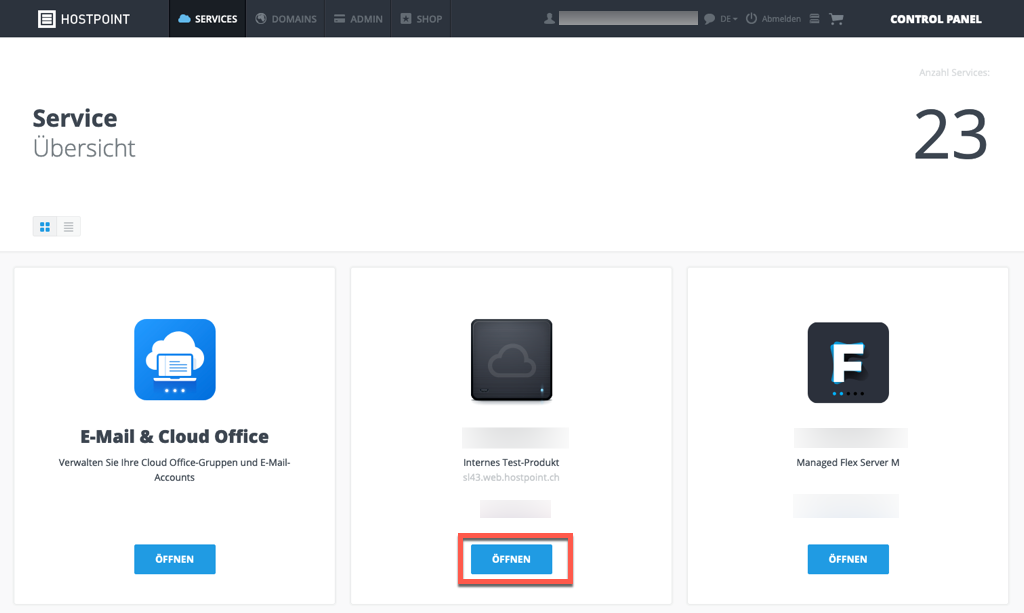
Wählen Sie «E-Mail-Adresse erstellen».
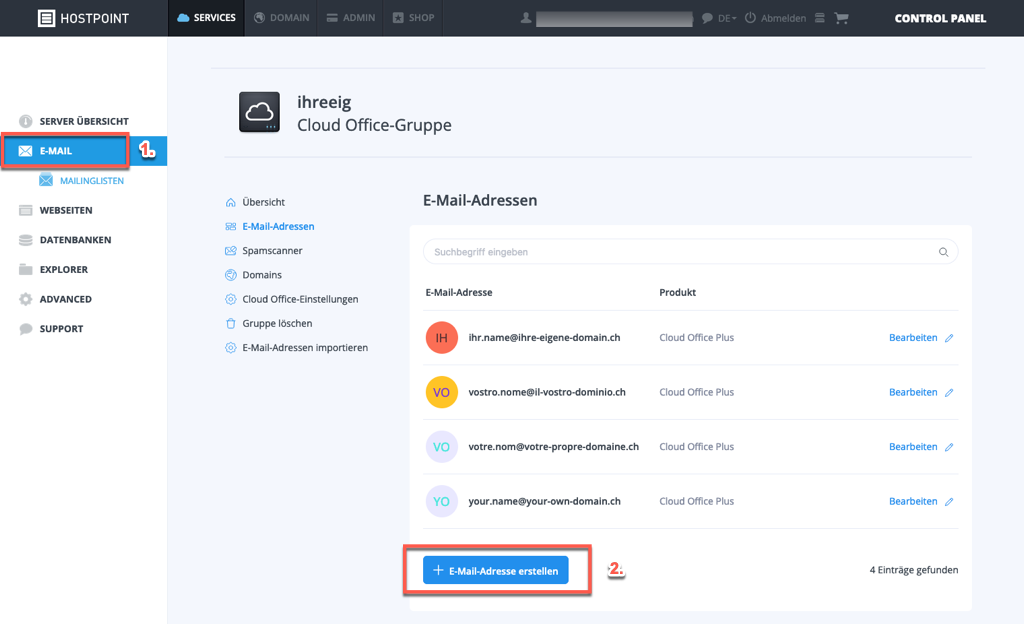
Geben Sie die gewünschte E-Mail-Adresse ein (z. B. «max» vor dem @) und wählen Sie die entsprechende Domain aus.
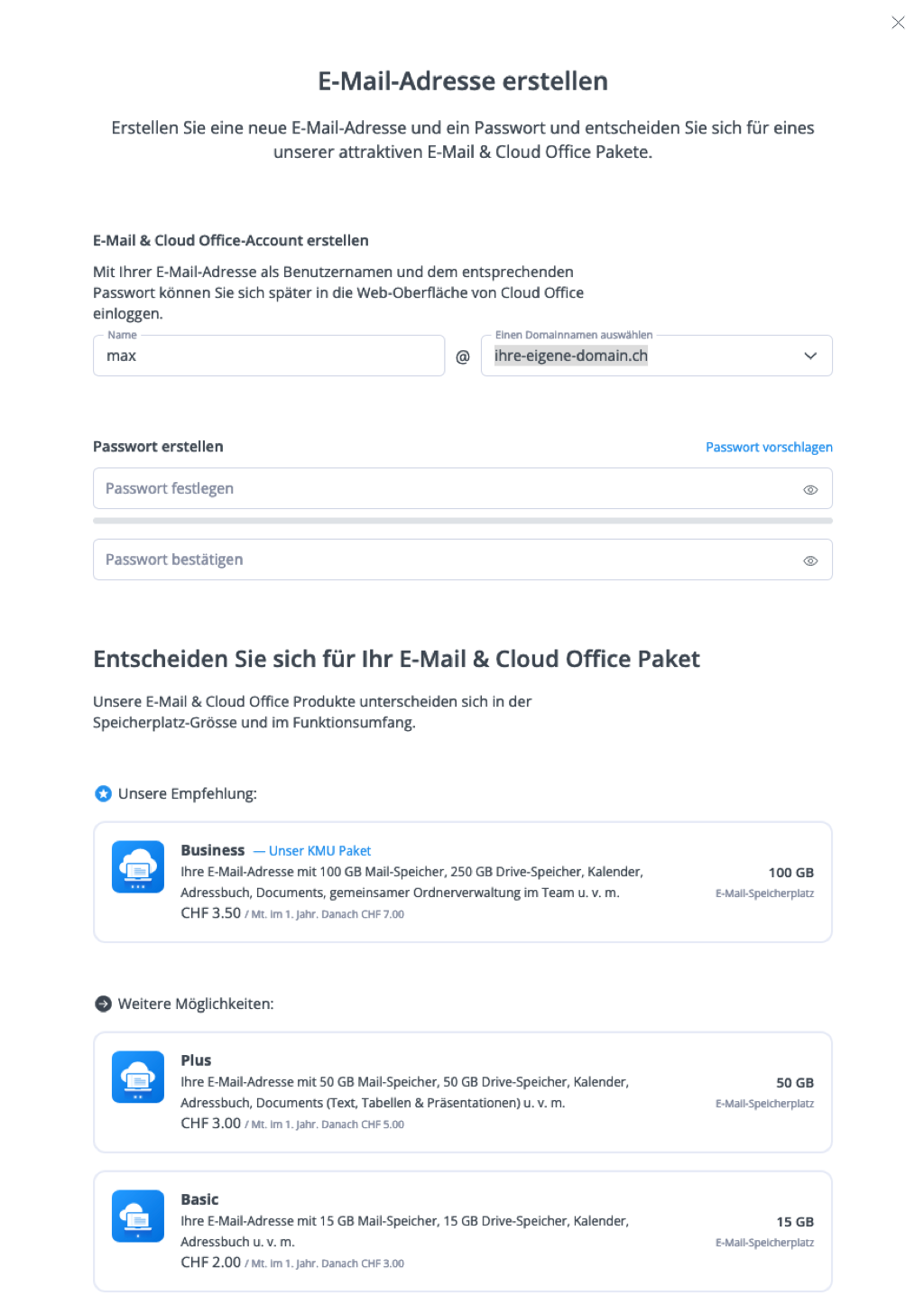
Im Feld «Passwort erstellen» geben Sie ein sicheres Passwort mit mindestens 8 Buchstaben und einer Zahl ein. Tragen Sie es im Feld «Passwort bestätigen» zur Kontrolle erneut ein.
Wählen Sie danach das gewünschte Cloud Office-Paket aus und klicken Sie auf «Erstellen».
Als Standard wird Ihr E-Mail-Account-Speicherplatz auf 1 GB eingestellt. Diese Zahl können Sie jedoch nach Ihren Wünschen definieren (max. 5 GB pro E-Mail-Postfach).
Sie können nun über Cloud Office auf Ihre neue E-Mail-Adresse zugreifen oder diese in einem E-Mail-Programm Ihrer Wahl einrichten.
Im Hostpoint Control Panel (mit E-Mail & Cloud Office-Produkt)
Um eine neue E-Mail-Adresse anzulegen, gehen Sie wie folgt vor:
Loggen Sie sich unter https://admin.hostpoint.ch mit Ihrer Hostpoint ID in Ihr Control Panel ein und öffnen Sie «E-Mail & Cloud Office»
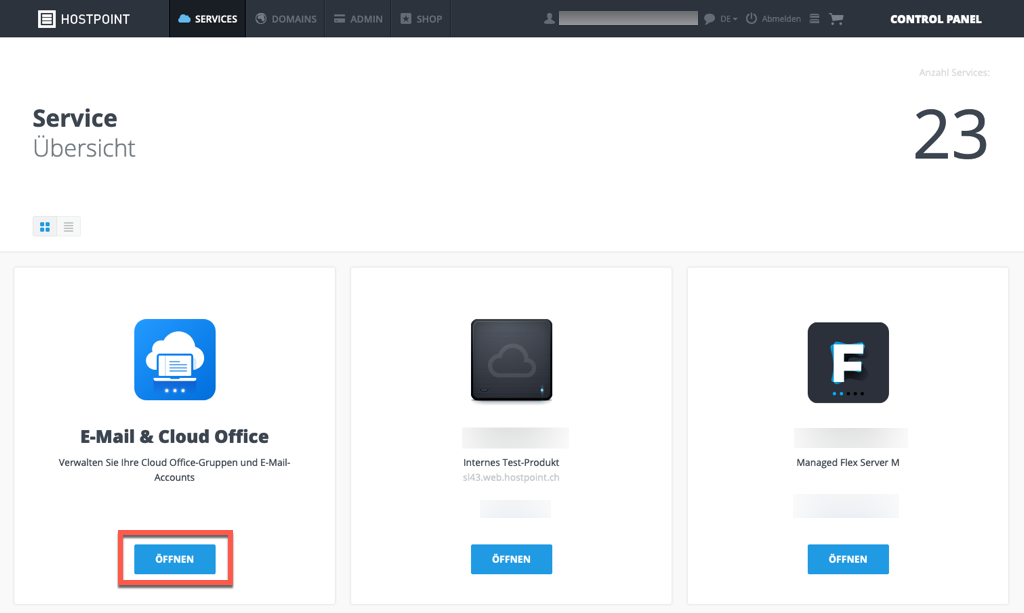
Wählen Sie «E-Mail-Adresse erstellen».
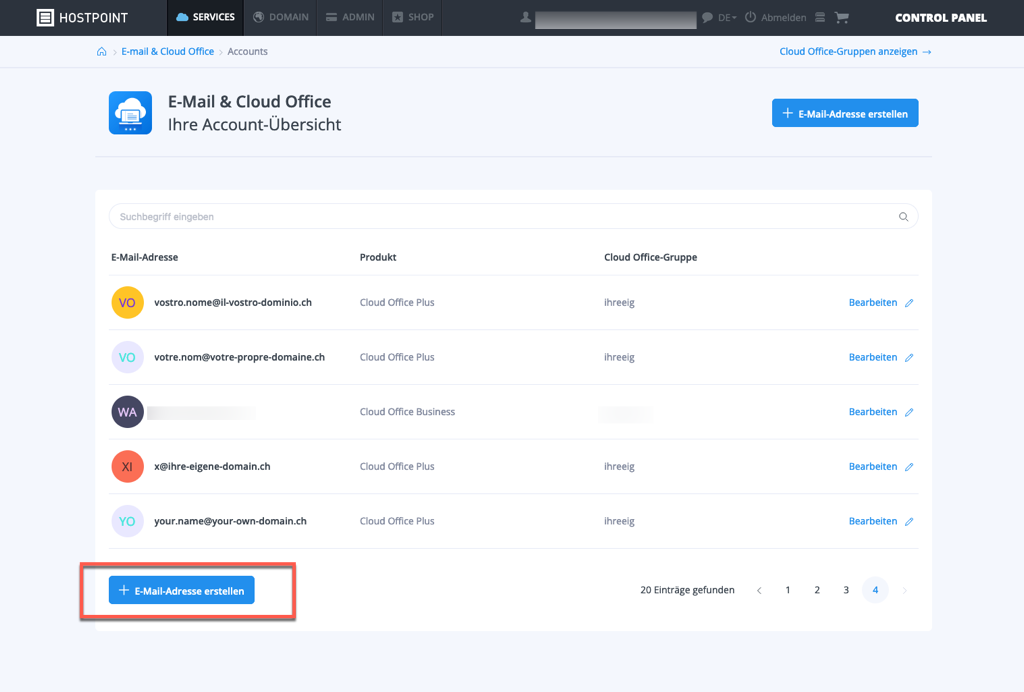
Geben Sie die gewünschte E-Mail-Adresse ein (z. B. «max» vor dem @) und wählen Sie die entsprechende Domain aus.
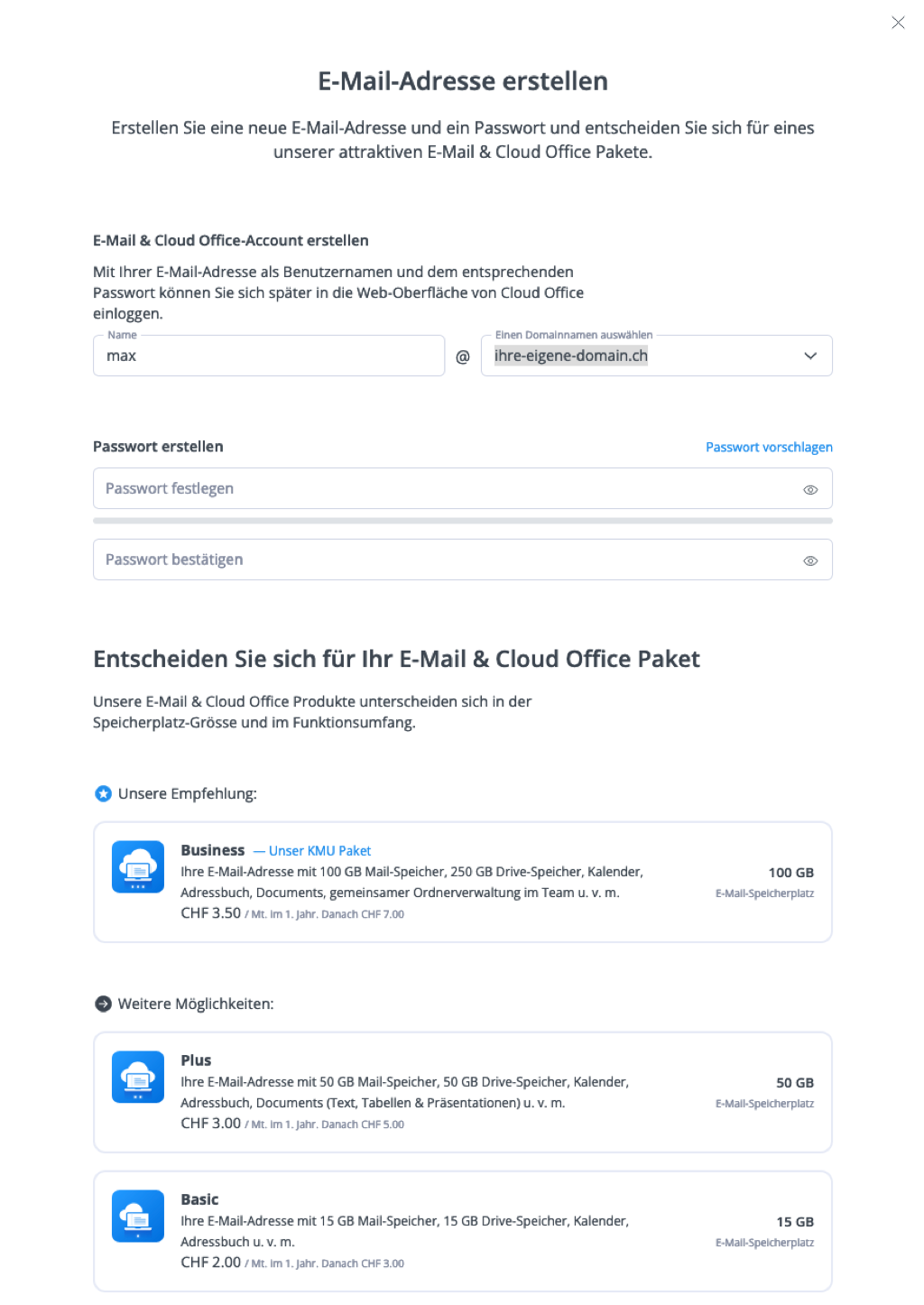
Im Feld «Passwort erstellen» geben Sie ein sicheres Passwort mit mindestens 8 Buchstaben und einer Zahl ein. Tragen Sie es im Feld «Passwort bestätigen» zur Kontrolle erneut ein.
Wählen Sie danach das gewünschte Cloud Office-Paket aus und klicken Sie auf «Erstellen».
Sie können nun über Cloud Office auf Ihre neue E-Mail-Adresse zugreifen oder diese in einem E-Mail-Programm Ihrer Wahl einrichten.
Für Supportanfragen verwenden Sie bitte dieses Formular.



